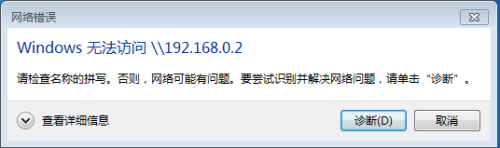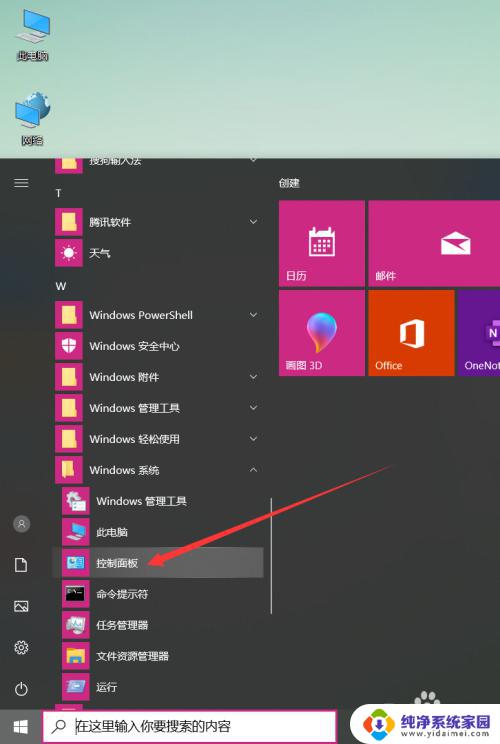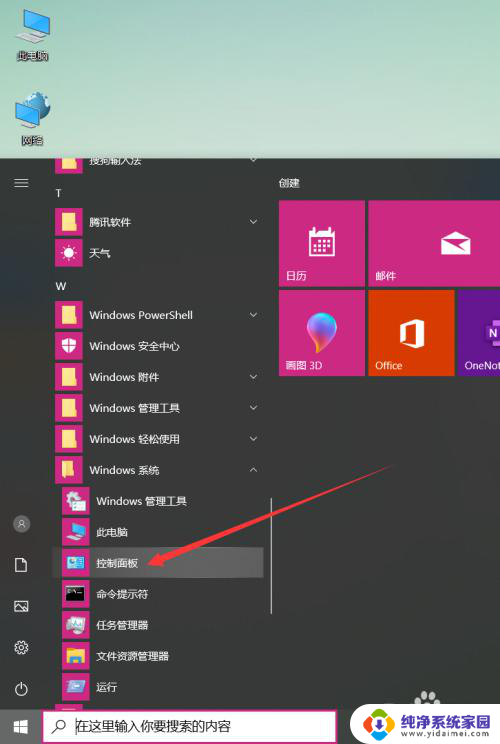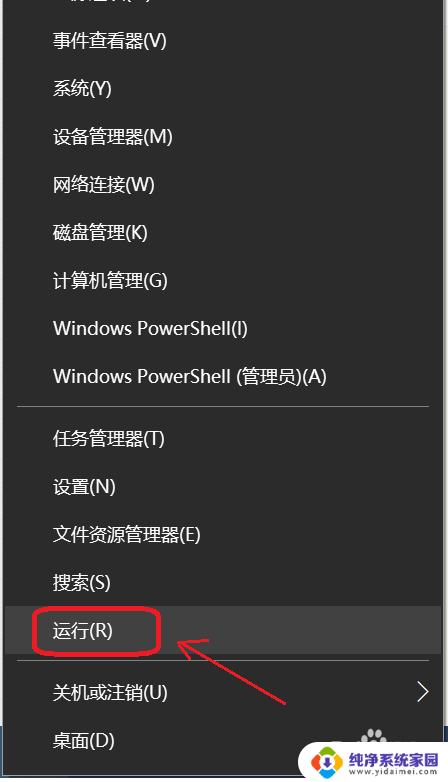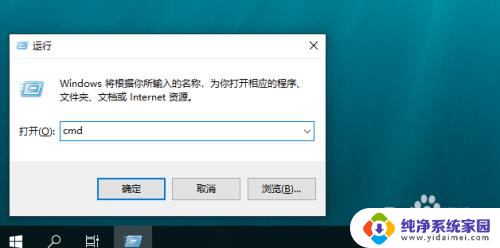win10 xp 共享 Win10访问Windows XP系统共享文件的教程
win10 xp 共享,在当今信息化社会,计算机已经成为人们生活和工作中不可或缺的工具,而操作系统作为计算机的核心,不断升级和优化,以满足用户对于功能和性能的需求。Windows 10作为微软最新一代的操作系统,在界面设计、安全性和兼容性等方面都有了显著的提升。仍然有很多用户仍在使用老旧的Windows XP系统,并希望能够与Windows 10进行文件共享。本文将介绍如何通过一些简单的步骤,实现Win10访问Windows XP系统共享文件的目标。无论您是Windows 10的用户,还是Windows XP的用户,本文都将为您提供详细的教程和操作指导,方便您进行文件共享,提高工作效率。
步骤如下:
1.打开电脑后,点击开始—Windows 系统—控制面板程序。
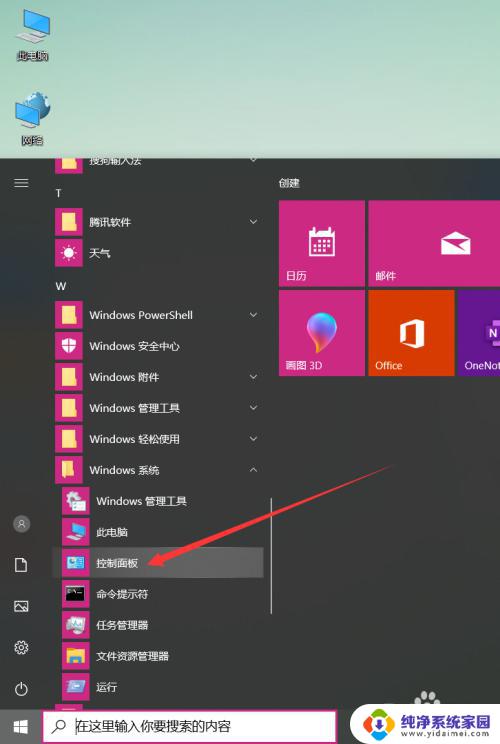
2.进入控制面板主界面后,选择“程序”。
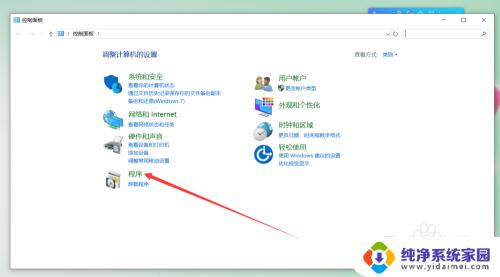
3.在程序和功能界面选择“启用和关闭Windows功能”。
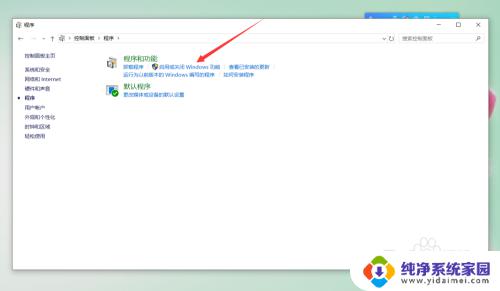
4.打开“启用和关闭Windows功能”界面后,勾选“SMB 1.0/CIFS 文件共享支持”,然后点击确定。
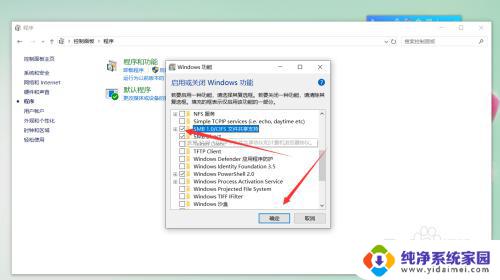
5.点击确定后弹出功能安装进度条界面。
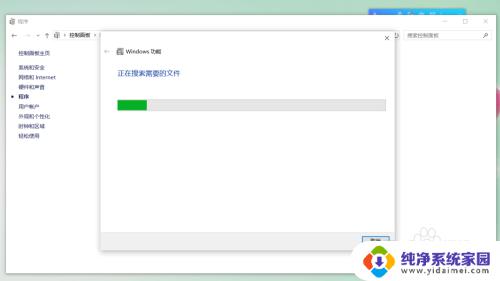
6.Windows功能弹出安装完成提示,点击“立即重新启动”完成安装。
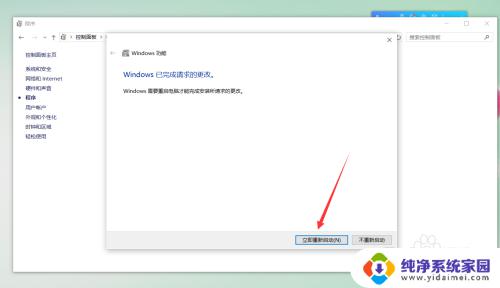
7.重新启动后,输入共享文件网络地址就可以访问了。
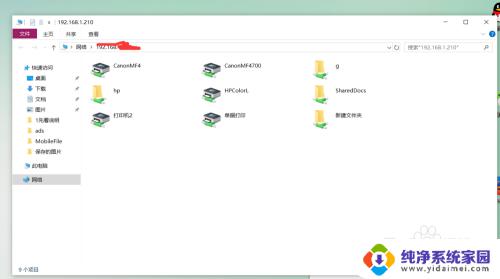
以上是win10 xp共享的所有内容,如果您遇到此类问题,可以按照以上方法进行解决,希望这能帮助到您。